2021 CITROEN C3 AIRCROSS radio
[x] Cancel search: radioPage 210 of 244
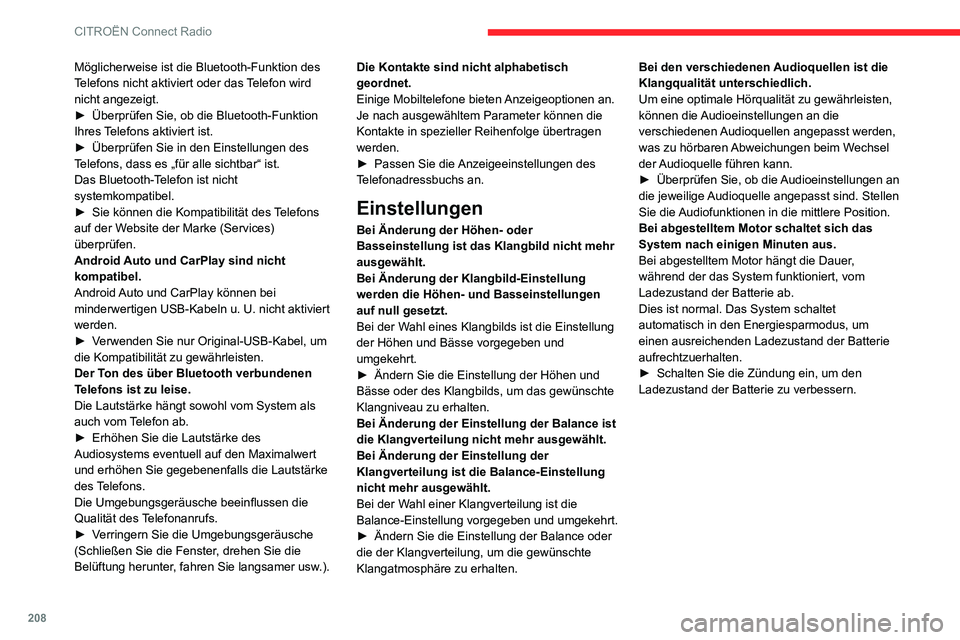
208
CITROËN Connect Radio
Möglicherweise ist die Bluetooth-Funktion des
Telefons nicht aktiviert oder das Telefon wird
nicht angezeigt.
► Überprüfen Sie, ob die Bluetooth-Funktion Ihres Telefons aktiviert ist.► Überprüfen Sie in den Einstellungen des Telefons, dass es „für alle sichtbar“ ist.
Das Bluetooth-Telefon ist nicht
systemkompatibel.
► Sie können die Kompatibilität des Telefons auf der Website der Marke (Services)
überprüfen.
Android Auto und CarPlay sind nicht
kompatibel.
Android Auto und CarPlay können bei
minderwertigen USB-Kabeln u. U. nicht aktiviert
werden.
► Verwenden Sie nur Original-USB-Kabel, um die Kompatibilität zu gewährleisten.
Der Ton des über Bluetooth verbundenen
Telefons ist zu leise.
Die Lautstärke hängt sowohl vom System als
auch vom Telefon ab.
► Erhöhen Sie die Lautstärke des Audiosystems eventuell auf den Maximalwert
und erhöhen Sie gegebenenfalls die Lautstärke
des Telefons.
Die Umgebungsgeräusche beeinflussen die
Qualität des Telefonanrufs.
► Verringern Sie die Umgebungsgeräusche (Schließen Sie die Fenster, drehen Sie die
Belüftung herunter, fahren Sie langsamer usw.). Die Kontakte sind nicht alphabetisch
geordnet.
Einige Mobiltelefone bieten Anzeigeoptionen an.
Je nach ausgewähltem Parameter können die
Kontakte in spezieller Reihenfolge übertragen
werden.
► Passen Sie die
Anzeigeeinstellungen des Telefonadressbuchs an.
Einstellungen
Bei Änderung der Höhen- oder
Basseinstellung ist das Klangbild nicht mehr
ausgewählt.
Bei Änderung der Klangbild-Einstellung
werden die Höhen- und Basseinstellungen
auf null gesetzt.
Bei der Wahl eines Klangbilds ist die Einstellung
der Höhen und Bässe vorgegeben und
umgekehrt.
► Ändern Sie die Einstellung der Höhen und Bässe oder des Klangbilds, um das gewünschte
Klangniveau zu erhalten.
Bei Änderung der Einstellung der Balance ist
die Klangverteilung nicht mehr ausgewählt.
Bei Änderung der Einstellung der
Klangverteilung ist die Balance-Einstellung
nicht mehr ausgewählt.
Bei der Wahl einer Klangverteilung ist die
Balance-Einstellung vorgegeben und umgekehrt.
► Ändern Sie die Einstellung der Balance oder die der Klangverteilung, um die gewünschte
Klangatmosphäre zu erhalten. Bei den verschiedenen Audioquellen ist die
Klangqualität unterschiedlich.
Um eine optimale Hörqualität zu gewährleisten,
können die Audioeinstellungen an die
verschiedenen Audioquellen angepasst werden,
was zu hörbaren Abweichungen beim Wechsel
der Audioquelle führen kann.
► Überprüfen Sie, ob die
Audioeinstellungen an die jeweilige Audioquelle angepasst sind. Stellen
Sie die Audiofunktionen in die mittlere Position.
Bei abgestelltem Motor schaltet sich das
System nach einigen Minuten aus.
Bei abgestelltem Motor hängt die Dauer,
während der das System funktioniert, vom
Ladezustand der Batterie ab.
Dies ist normal. Das System schaltet
automatisch in den Energiesparmodus, um
einen ausreichenden Ladezustand der Batterie
aufrechtzuerhalten.
► Schalten Sie die Zündung ein, um den Ladezustand der Batterie zu verbessern.
Page 212 of 244
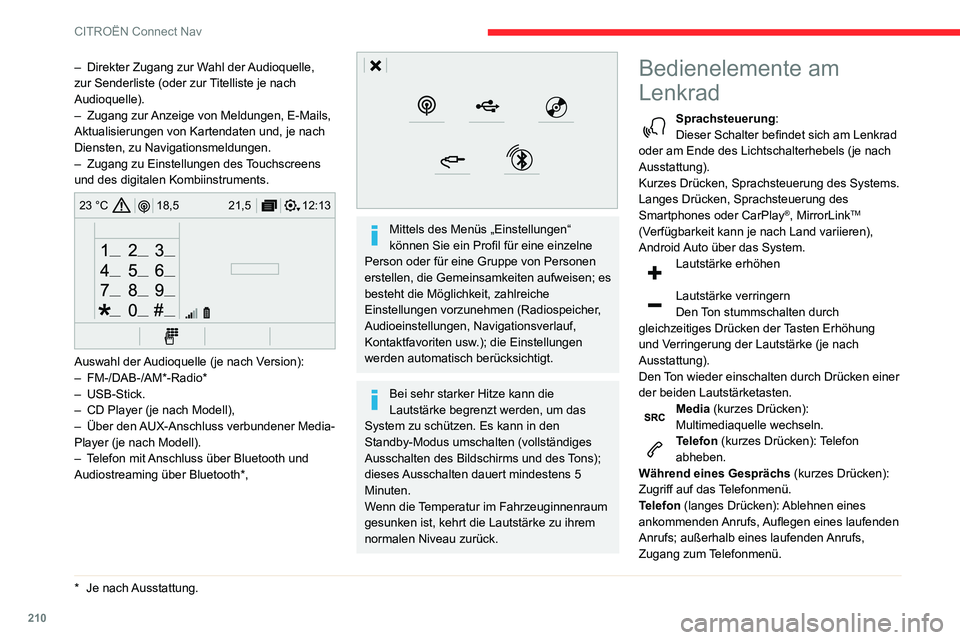
210
CITROËN Connect Nav
Radio (drehen): automatische Suche des
vorherigen/nächsten Senders.
Media (drehen): vorheriger/nächster Titel,
Verschieben in den Listen.
Kurzes Drücken : Bestätigung einer Auswahl;
wird nichts ausgewählt, Zugriff auf die Speicher.
Radio: Senderliste anzeigen.
Media: Titelliste anzeigen.
Radio (gedrückt halten): Liste der empfangbaren
Sender aktualisieren.
Menüs
Vernetzte Navigation
Einstellung der Verkehrsführung und Auswahl des Zielortes.
Verwendung der verfügbaren Dienste in Echtzeit
je nach Ausstattung.
– Direkter Zugang zur W ahl der Audioquelle, zur Senderliste (oder zur Titelliste je nach
Audioquelle).
– Zugang zur Anzeige von Meldungen, E-Mails, Aktualisierungen von Kartendaten und, je nach
Diensten, zu Navigationsmeldungen.
– Zugang zu Einstellungen des Touchscreens und des digitalen Kombiinstruments.
12:13
18,5 21,5
23 °C
Auswahl der Audioquelle (je nach Version):– FM-/DAB-/AM*-Radio*– USB-Stick.– CD Player (je nach Modell),– Über den AUX-Anschluss verbundener Media-
Player (je nach Modell).– Telefon mit Anschluss über Bluetooth und Audiostreaming über Bluetooth*,
* Je nach Ausstattung.
Mittels des Menüs „Einstellungen“
können Sie ein Profil für eine einzelne
Person oder für eine Gruppe von Personen
erstellen, die Gemeinsamkeiten aufweisen; es
besteht die Möglichkeit, zahlreiche
Einstellungen vorzunehmen (Radiospeicher,
Audioeinstellungen, Navigationsverlauf,
Kontaktfavoriten usw.); die Einstellungen werden automatisch berücksichtigt.
Bei sehr starker Hitze kann die
Lautstärke begrenzt werden, um das
System zu schützen. Es kann in den
Standby-Modus umschalten (vollständiges
Ausschalten des Bildschirms und des Tons);
dieses Ausschalten dauert mindestens 5
Minuten.
Wenn die Temperatur im Fahrzeuginnenraum
gesunken ist, kehrt die Lautstärke zu ihrem
normalen Niveau zurück.
Bedienelemente am
Lenkrad
Sprachsteuerung:
Dieser Schalter befindet sich am Lenkrad
oder am Ende des Lichtschalterhebels (je nach
Ausstattung).
Kurzes Drücken, Sprachsteuerung des Systems.
Langes Drücken, Sprachsteuerung des
Smartphones oder CarPlay
®, MirrorLinkTM
(Verfügbarkeit kann je nach Land variieren),
Android Auto über das System.
Lautstärke erhöhen
Lautstärke verringern
Den Ton stummschalten durch
gleichzeitiges Drücken der Tasten Erhöhung
und Verringerung der Lautstärke (je nach
Ausstattung).
Den Ton wieder einschalten durch Drücken einer
der beiden Lautstärketasten.
Media (kurzes Drücken):
Multimediaquelle wechseln.
Telefon (kurzes Drücken): Telefon
abheben.
Während eines Gesprächs (kurzes Drücken):
Zugriff auf das Telefonmenü.
Telefon (langes Drücken): Ablehnen eines
ankommenden Anrufs, Auflegen eines laufenden
Anrufs; außerhalb eines laufenden Anrufs,
Zugang zum Telefonmenü.
Page 213 of 244
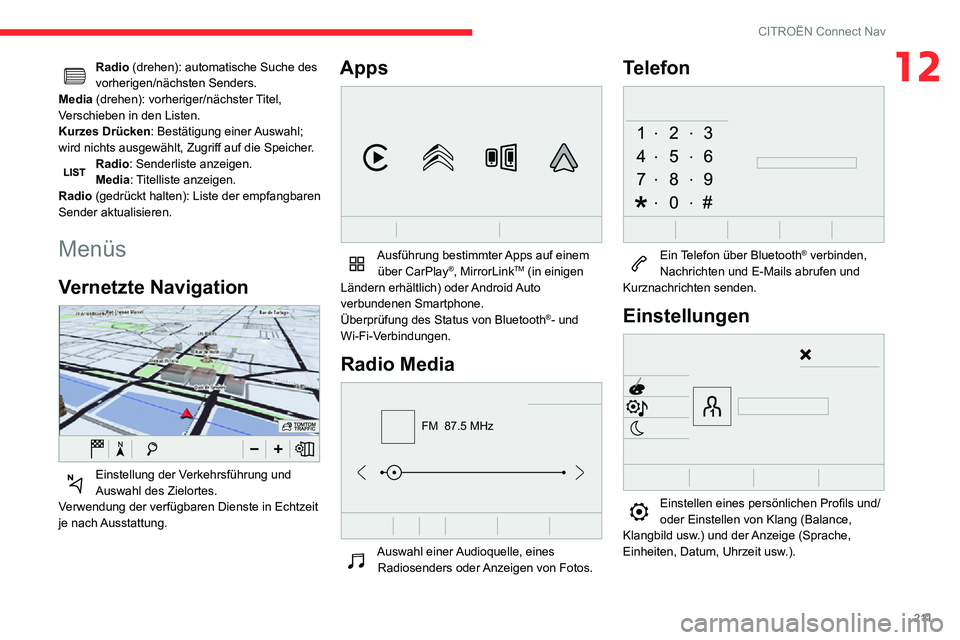
2 11
CITROËN Connect Nav
12Radio (drehen): automatische Suche des
vorherigen/nächsten Senders.
Media (drehen): vorheriger/nächster Titel,
Verschieben in den Listen.
Kurzes Drücken : Bestätigung einer Auswahl;
wird nichts ausgewählt, Zugriff auf die Speicher.
Radio: Senderliste anzeigen.
Media: Titelliste anzeigen.
Radio (gedrückt halten): Liste der empfangbaren
Sender aktualisieren.
Menüs
Vernetzte Navigation
Einstellung der Verkehrsführung und Auswahl des Zielortes.
Verwendung der verfügbaren Dienste in Echtzeit
je nach Ausstattung.
Apps
Ausführung bestimmter Apps auf einem über CarPlay®, MirrorLinkTM (in einigen
Ländern erhältlich) oder Android Auto
verbundenen Smartphone.
Überprüfung des Status von Bluetooth
®- und
Wi-Fi-Verbindungen.
Radio Media
FM 87.5 MHz
Auswahl einer Audioquelle, eines Radiosenders oder Anzeigen von Fotos.
Telefon
Ein Telefon über Bluetooth® verbinden,
Nachrichten und E-Mails abrufen und
Kurznachrichten senden.
Einstellungen
Einstellen eines persönlichen Profils und/oder Einstellen von Klang (Balance,
Klangbild usw.) und der Anzeige (Sprache,
Einheiten, Datum, Uhrzeit usw.).
Page 214 of 244
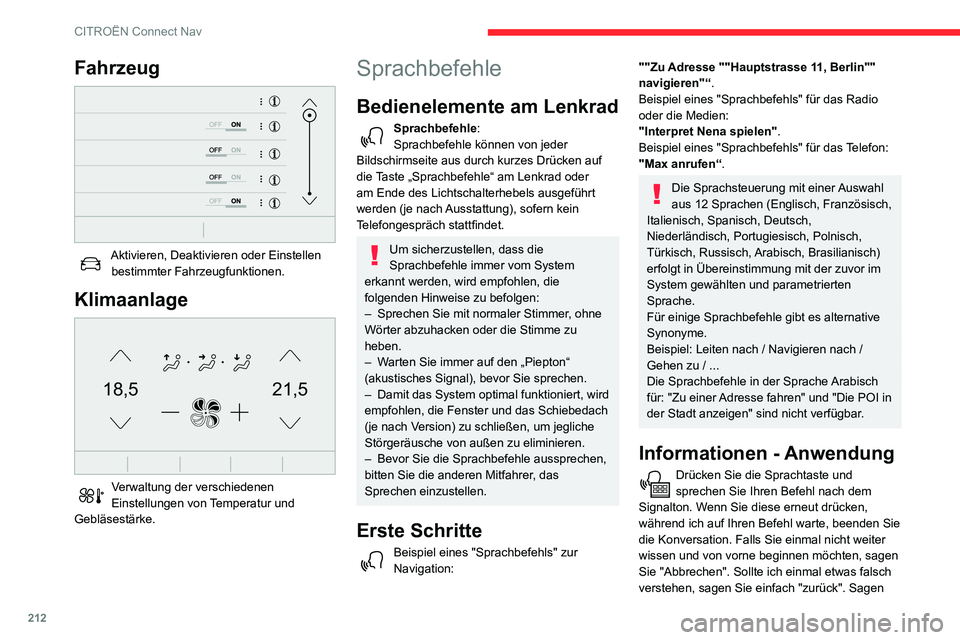
212
CITROËN Connect Nav
Sie "Hilfe", um jederzeit Informationen und Tipps zu bekommen. Wenn mir nach Ihrem Befehl eine
Information fehlt, gebe ich Ihnen Beispiele oder
helfe Ihnen Schritt für Schritt, die Spracheingabe
zu vervollständigen. Im "Anfängermodus" werde
ich Ihnen mehr Informationen zur Verfügung
stellen; wechseln Sie in den "Expertenmodus",
sobald Sie sich sicher fühlen.
Allgemeine Sprachbefehle
Sprachbefehle
Hilfe
Hilfe Sprachbefehle
Hilfe Navigation
Hilfe Radio
Hilfe Media
Hilfe Telefon
Hilfemeldungen
Bitte nennen Sie eins der folgenden Hilfethemen.
Mögliche Hilfethemen sind: "Hilfe zum Telefon",
"Hilfe zur Navigation", "Hilfe zum Mediaplayer"
oder "Hilfe zum Radio". Um einen Überblick über
die Spracheingabe zu erhalten, sagen Sie "Hilfe
zur Sprachsteuerung".
Sprachbefehle
<...> einstellen
Hilfemeldungen
Wählen Sie den Modus „Anfänger“ oder
„Fortgeschritten“.
Fahrzeug
Aktivieren, Deaktivieren oder Einstellen bestimmter Fahrzeugfunktionen.
Klimaanlage
21,518,5
Verwaltung der verschiedenen Einstellungen von Temperatur und
Gebläsestärke.
Sprachbefehle
Bedienelemente am Lenkrad
Sprachbefehle:
Sprachbefehle können von jeder
Bildschirmseite aus durch kurzes Drücken auf
die Taste „Sprachbefehle“ am Lenkrad oder
am Ende des Lichtschalterhebels ausgeführt
werden (je nach Ausstattung), sofern kein
Telefongespräch stattfindet.
Um sicherzustellen, dass die
Sprachbefehle immer vom System
erkannt werden, wird empfohlen, die
folgenden Hinweise zu befolgen:
– Sprechen Sie mit normaler Stimmer , ohne Wörter abzuhacken oder die Stimme zu
heben.
– Warten Sie immer auf den „Piepton“ (akustisches Signal), bevor Sie sprechen.– Damit das System optimal funktioniert, wird empfohlen, die Fenster und das Schiebedach
(je nach Version) zu schließen, um jegliche
Störgeräusche von außen zu eliminieren.
– Bevor Sie die Sprachbefehle aussprechen, bitten Sie die anderen Mitfahrer, das
Sprechen einzustellen.
Erste Schritte
Beispiel eines "Sprachbefehls" zur Navigation:
""Zu Adresse ""Hauptstrasse 11, Berlin""
navigieren"“.
Beispiel eines "Sprachbefehls" für das Radio
oder die Medien:
"Interpret Nena spielen".
Beispiel eines "Sprachbefehls" für das Telefon:
"Max anrufen“.
Die Sprachsteuerung mit einer Auswahl
aus 12 Sprachen (Englisch, Französisch,
Italienisch, Spanisch, Deutsch,
Niederländisch, Portugiesisch, Polnisch,
Türkisch, Russisch, Arabisch, Brasilianisch)
erfolgt in Übereinstimmung mit der zuvor im
System gewählten und parametrierten
Sprache.
Für einige Sprachbefehle gibt es alternative
Synonyme.
Beispiel: Leiten nach / Navigieren nach /
Gehen zu / ...
Die Sprachbefehle in der Sprache Arabisch
für: "Zu einer Adresse fahren" und "Die POI in
der Stadt anzeigen" sind nicht verfügbar.
Informationen - Anwendung
Drücken Sie die Sprachtaste und sprechen Sie Ihren Befehl nach dem
Signalton. Wenn Sie diese erneut drücken,
während ich auf Ihren Befehl warte, beenden Sie
die Konversation. Falls Sie einmal nicht weiter
wissen und von vorne beginnen möchten, sagen
Sie "Abbrechen". Sollte ich einmal etwas falsch
verstehen, sagen Sie einfach "zurück". Sagen
Page 215 of 244
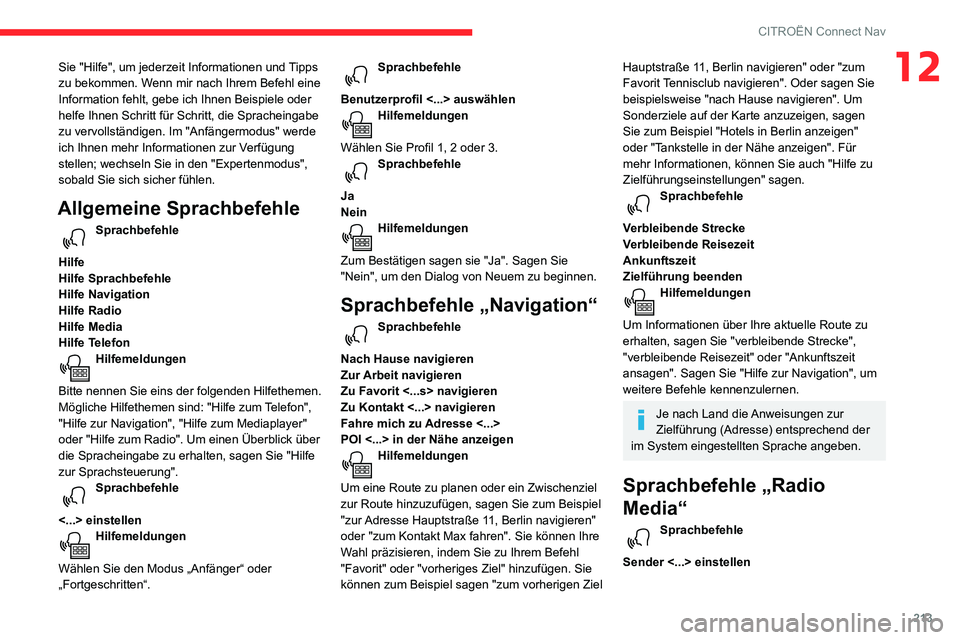
213
CITROËN Connect Nav
12Sie "Hilfe", um jederzeit Informationen und Tipps
zu bekommen. Wenn mir nach Ihrem Befehl eine
Information fehlt, gebe ich Ihnen Beispiele oder
helfe Ihnen Schritt für Schritt, die Spracheingabe
zu vervollständigen. Im "Anfängermodus" werde
ich Ihnen mehr Informationen zur Verfügung
stellen; wechseln Sie in den "Expertenmodus",
sobald Sie sich sicher fühlen.
Allgemeine Sprachbefehle
Sprachbefehle
Hilfe
Hilfe Sprachbefehle
Hilfe Navigation
Hilfe Radio
Hilfe Media
Hilfe Telefon
Hilfemeldungen
Bitte nennen Sie eins der folgenden Hilfethemen.
Mögliche Hilfethemen sind: "Hilfe zum Telefon",
"Hilfe zur Navigation", "Hilfe zum Mediaplayer"
oder "Hilfe zum Radio". Um einen Überblick über
die Spracheingabe zu erhalten, sagen Sie "Hilfe
zur Sprachsteuerung".
Sprachbefehle
<...> einstellen
Hilfemeldungen
Wählen Sie den Modus „Anfänger“ oder
„Fortgeschritten“.
Sprachbefehle
Benutzerprofil <...> auswählen
Hilfemeldungen
Wählen Sie Profil 1, 2 oder 3.
Sprachbefehle
Ja
Nein
Hilfemeldungen
Zum Bestätigen sagen sie "Ja". Sagen Sie
"Nein", um den Dialog von Neuem zu beginnen.
Sprachbefehle „Navigation“
Sprachbefehle
Nach Hause navigieren
Zur Arbeit navigieren
Zu Favorit <...s> navigieren
Zu Kontakt <...> navigieren
Fahre mich zu Adresse <...>
POI <...> in der Nähe anzeigen
Hilfemeldungen
Um eine Route zu planen oder ein Zwischenziel
zur Route hinzuzufügen, sagen Sie zum Beispiel
"zur Adresse Hauptstraße 11, Berlin navigieren"
oder "zum Kontakt Max fahren". Sie können Ihre
Wahl präzisieren, indem Sie zu Ihrem Befehl
"Favorit" oder "vorheriges Ziel" hinzufügen. Sie
können zum Beispiel sagen "zum vorherigen Ziel
Hauptstraße 11, Berlin navigieren" oder "zum
Favorit Tennisclub navigieren". Oder sagen Sie
beispielsweise "nach Hause navigieren". Um
Sonderziele auf der Karte anzuzeigen, sagen
Sie zum Beispiel "Hotels in Berlin anzeigen"
oder "Tankstelle in der Nähe anzeigen". Für
mehr Informationen, können Sie auch "Hilfe zu
Zielführungseinstellungen" sagen.
Sprachbefehle
Verbleibende Strecke
Verbleibende Reisezeit
Ankunftszeit
Zielführung beenden
Hilfemeldungen
Um Informationen über Ihre aktuelle Route zu
erhalten, sagen Sie "verbleibende Strecke",
"verbleibende Reisezeit" oder "Ankunftszeit
ansagen". Sagen Sie "Hilfe zur Navigation", um
weitere Befehle kennenzulernen.
Je nach Land die Anweisungen zur
Zielführung (Adresse) entsprechend der
im System eingestellten Sprache angeben.
Sprachbefehle „Radio
Media“
Sprachbefehle
Sender <...> einstellen
Page 216 of 244
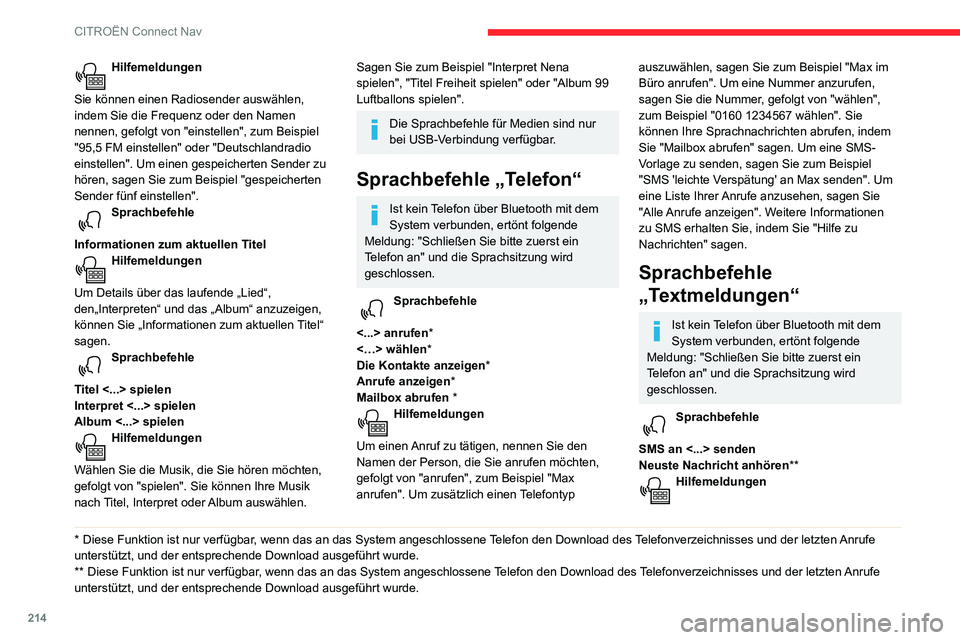
214
CITROËN Connect Nav
Um Ihre SMS anzuhören, sagen Sie zum Beispiel "neuste Nachricht anhören". Es sind
verschiedene SMS-Vorlagen für Sie hinterlegt.
Diese können Sie benutzen, wenn Sie einen
Standardtext versenden möchten. Fügen Sie
einfach den Namen der Nachrichtenvorlage zu
Ihrem Befehl hinzu, zum Beispiel "SMS-Vorlage
'Bin unterwegs' an Max senden". Im SMS-Menü
finden Sie eine Liste der SMS-Vorlagen, die
Ihnen zur Verfügung stehen.
Bitte nennen Sie einen Kontakt von der Liste,
gefolgt von "anrufen" oder "SMS-Vorlage an
Max senden". Sie können sich durch jede
Liste bewegen, indem Sie "Listenende",
"Listenanfang", "nächste Seite" oder "vorherige
Seite" sagen. Um Ihre Auswahl rückgängig
zu machen, sagen Sie "zurück". Sagen Sie
"abbrechen", um den Dialog von Neuem zu
beginnen.
Das System sendet nur vorgespeicherte
"Kurznachrichten".
Navigation
Auswahl eines Profils
Neuer Zielort
Drücken Sie auf Navigation, um die
Hauptseite anzuzeigen.
Drücken Sie die Taste „MENU“, um auf die
Sekundärseite zuzugreifen.
Hilfemeldungen
Sie können einen Radiosender auswählen,
indem Sie die Frequenz oder den Namen
nennen, gefolgt von "einstellen", zum Beispiel
"95,5 FM einstellen" oder "Deutschlandradio
einstellen". Um einen gespeicherten Sender zu
hören, sagen Sie zum Beispiel "gespeicherten
Sender fünf einstellen".
Sprachbefehle
Informationen zum aktuellen Titel
Hilfemeldungen
Um Details über das laufende „Lied“,
den„Interpreten“ und das „Album“ anzuzeigen,
können Sie „Informationen zum aktuellen Titel“
sagen.
Sprachbefehle
Titel <...> spielen
Interpret <...> spielen
Album <...> spielen
Hilfemeldungen
Wählen Sie die Musik, die Sie hören möchten,
gefolgt von "spielen". Sie können Ihre Musik
nach Titel, Interpret oder Album auswählen.
* Diese Funktion ist nur verfügbar , wenn das an das System angeschlossene Telefon den Download des Telefonverzeichnisses und der letzten Anrufe unterstützt, und der entsprechende Download ausgeführt wurde.
** Diese Funktion ist nur verfügbar, wenn das an das System angeschlossene Telefon den Download des Telefonverzeichnisses und der letzten Anrufe unterstützt, und der entsprechende Download ausgeführt wurde.
Sagen Sie zum Beispiel "Interpret Nena
spielen", "Titel Freiheit spielen" oder "Album 99
Luftballons spielen".
Die Sprachbefehle für Medien sind nur
bei USB-Verbindung verfügbar.
Sprachbefehle „Telefon“
Ist kein Telefon über Bluetooth mit dem
System verbunden, ertönt folgende
Meldung: "Schließen Sie bitte zuerst ein
Telefon an" und die Sprachsitzung wird
geschlossen.
Sprachbefehle
<...> anrufen *
<…> wählen *
Die Kontakte anzeigen*
Anrufe anzeigen*
Mailbox abrufen *
Hilfemeldungen
Um einen Anruf zu tätigen, nennen Sie den
Namen der Person, die Sie anrufen möchten,
gefolgt von "anrufen", zum Beispiel "Max
anrufen". Um zusätzlich einen Telefontyp
auszuwählen, sagen Sie zum Beispiel "Max im
Büro anrufen". Um eine Nummer anzurufen,
sagen Sie die Nummer, gefolgt von "wählen",
zum Beispiel "0160 1234567 wählen". Sie
können Ihre Sprachnachrichten abrufen, indem
Sie "Mailbox abrufen" sagen. Um eine SMS-
Vorlage zu senden, sagen Sie zum Beispiel
"SMS 'leichte Verspätung' an Max senden". Um
eine Liste Ihrer Anrufe anzusehen, sagen Sie
"Alle Anrufe anzeigen". Weitere Informationen
zu SMS erhalten Sie, indem Sie "Hilfe zu
Nachrichten" sagen.
Sprachbefehle
„Textmeldungen“
Ist kein Telefon über Bluetooth mit dem
System verbunden, ertönt folgende
Meldung: "Schließen Sie bitte zuerst ein
Telefon an" und die Sprachsitzung wird
geschlossen.
Sprachbefehle
SMS an <...> senden
Neuste Nachricht anhören**
Hilfemeldungen
Page 218 of 244
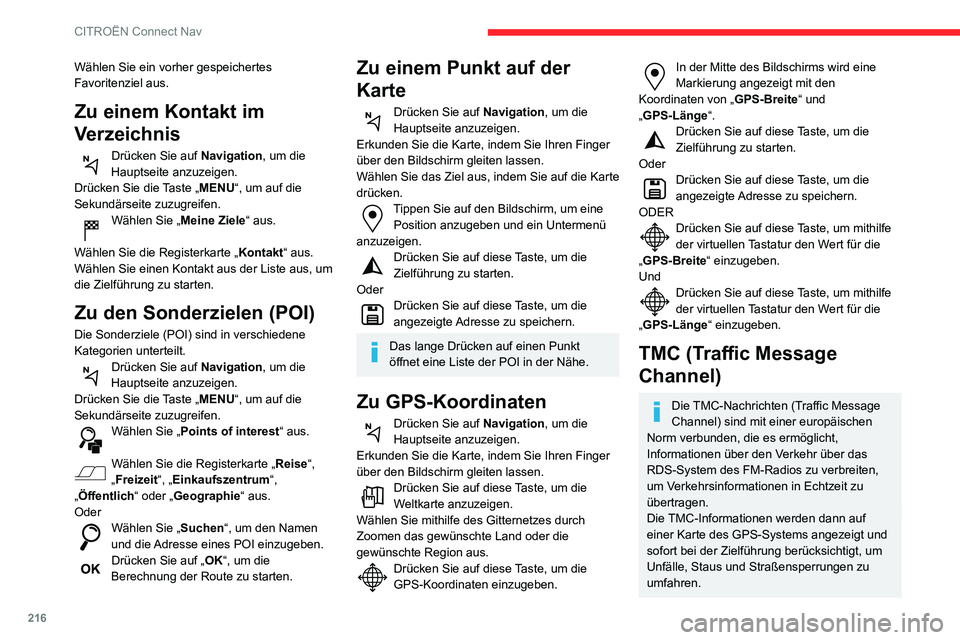
216
CITROËN Connect Nav
Die Anzeige von Gefahrenbereichen unterliegt der geltenden Gesetzgebung
des jeweiligen Landes und der Anmeldung bei
dem Dienst.
Vernetzte Navigation
Je nach Version
Je nach Ausstattung Ihres Fahrzeugs
Vom Fahrzeug bereitgestellte
Netzwerkverbindung
ODER
Vom Nutzer bereitgestellte
Netzwerkverbindung
Verbindung vernetzte
Navigation
Aus Sicherheitsgründen und weil die Benutzung des Smartphones die volle
Aufmerksamkeit des Fahrers erfordert, ist die
Benutzung während des Fahrens verboten.
Das Smartphone darf nur bei stehendem
Fahrzeug benutzt werden.
Wählen Sie ein vorher gespeichertes Favoritenziel aus.
Zu einem Kontakt im
Verzeichnis
Drücken Sie auf Navigation, um die
Hauptseite anzuzeigen.
Drücken Sie die Taste „MENU“, um auf die
Sekundärseite zuzugreifen.
Wählen Sie „ Meine Ziele“ aus.
Wählen Sie die Registerkarte „ Kontakt“ aus.
Wählen Sie einen Kontakt aus der Liste aus, um
die Zielführung zu starten.
Zu den Sonderzielen (POI)
Die Sonderziele (POI) sind in verschiedene
Kategorien unterteilt.
Drücken Sie auf Navigation, um die
Hauptseite anzuzeigen.
Drücken Sie die Taste „MENU“, um auf die
Sekundärseite zuzugreifen.
Wählen Sie „Points of interest “ aus.
Wählen Sie die Registerkarte „Reise“,
„Freizeit“, „Einkaufszentrum“,
„Öffentlich “ oder „Geographie“ aus.
Oder
Wählen Sie „Suchen“, um den Namen
und die Adresse eines POI einzugeben.
Drücken Sie auf „OK“, um die
Berechnung der Route zu starten.
Zu einem Punkt auf der
Karte
Drücken Sie auf Navigation, um die
Hauptseite anzuzeigen.
Erkunden Sie die Karte, indem Sie Ihren Finger
über den Bildschirm gleiten lassen.
Wählen Sie das Ziel aus, indem Sie auf die Karte
drücken.
Tippen Sie auf den Bildschirm, um eine Position anzugeben und ein Untermenü
anzuzeigen.
Drücken Sie auf diese Taste, um die Zielführung zu starten.
Oder
Drücken Sie auf diese Taste, um die angezeigte Adresse zu speichern.
Das lange Drücken auf einen Punkt
öffnet eine Liste der POI in der Nähe.
Zu GPS-Koordinaten
Drücken Sie auf Navigation, um die
Hauptseite anzuzeigen.
Erkunden Sie die Karte, indem Sie Ihren Finger
über den Bildschirm gleiten lassen.
Drücken Sie auf diese Taste, um die Weltkarte anzuzeigen.
Wählen Sie mithilfe des Gitternetzes durch
Zoomen das gewünschte Land oder die
gewünschte Region aus.
Drücken Sie auf diese Taste, um die GPS-Koordinaten einzugeben.
In der Mitte des Bildschirms wird eine Markierung angezeigt mit den
Koordinaten von „ GPS-Breite“ und
„GPS-Länge“.
Drücken Sie auf diese Taste, um die Zielführung zu starten.
Oder
Drücken Sie auf diese Taste, um die angezeigte Adresse zu speichern.
ODER
Drücken Sie auf diese Taste, um mithilfe der virtuellen Tastatur den Wert für die
„GPS-Breite“ einzugeben.
Und
Drücken Sie auf diese Taste, um mithilfe der virtuellen Tastatur den Wert für die
„GPS-Länge“ einzugeben.
TMC (Traffic Message
Channel)
Die TMC-Nachrichten (Traffic Message
Channel) sind mit einer europäischen
Norm verbunden, die es ermöglicht,
Informationen über den Verkehr über das
RDS-System des FM-Radios zu verbreiten,
um Verkehrsinformationen in Echtzeit zu
übertragen.
Die TMC-Informationen werden dann auf
einer Karte des GPS-Systems angezeigt und
sofort bei der Zielführung berücksichtigt, um
Unfälle, Staus und Straßensperrungen zu
umfahren.
Page 220 of 244
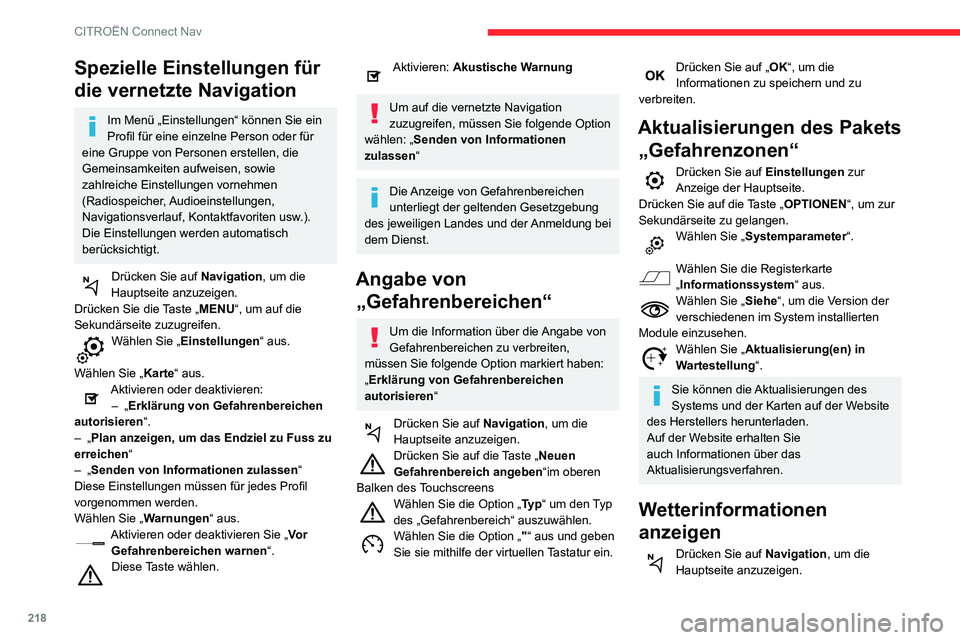
218
CITROËN Connect Nav
Drücken Sie diese Taste, um die Liste der Dienste anzuzeigen.Wählen Sie „Karte konsultieren“ aus.
Wählen Sie „Wetterbericht“ aus.
Drücken Sie zur Anzeige der grundlegenden Wetterinformationen diese
Taste.
Drücken Sie auf diese Taste, um die detaillierten Wetterinformationen
anzuzeigen.
Die Temperatur, die um 6 Uhr morgens
angezeigt wird, ist die Höchsttemperatur
des Tages.
Die Temperatur, die um 18 Uhr angezeigt
wird, ist die niedrigste Temperatur in der
Nacht.
Apps
Internet-Browser
Drücken Sie auf Internet-Menü, um die
Hauptseite anzuzeigen.
Drücken Sie auf „ Konnektivität“, um zur
Funktion „Internet-Browser“ zu gelangen.
Drücken Sie auf „ Internet-Browser“, um die
Startseite des Browsers anzuzeigen.
Wählen Sie das Land Ihres Wohnsitzes
aus.
Spezielle Einstellungen für
die vernetzte Navigation
Im Menü „Einstellungen“ können Sie ein
Profil für eine einzelne Person oder für
eine Gruppe von Personen erstellen, die
Gemeinsamkeiten aufweisen, sowie
zahlreiche Einstellungen vornehmen
(Radiospeicher, Audioeinstellungen,
Navigationsverlauf, Kontaktfavoriten usw.).
Die Einstellungen werden automatisch
berücksichtigt.
Drücken Sie auf Navigation, um die
Hauptseite anzuzeigen.
Drücken Sie die Taste „MENU“, um auf die
Sekundärseite zuzugreifen.
Wählen Sie „Einstellungen “ aus.
Wählen Sie „ Karte“ aus.
Aktivieren oder deaktivieren:– „Erklärung von Gefahrenbereichen
autorisieren“.
– „Plan anzeigen, um das Endziel zu Fuss zu
erreichen“
– „Senden von Informationen zulassen “
Diese Einstellungen müssen für jedes Profil
vorgenommen werden.
Wählen Sie „ Warnungen“ aus.
Aktivieren oder deaktivieren Sie „Vor
Gefahrenbereichen warnen“.
Diese Taste wählen.
Aktivieren: Akustische Warnung
Um auf die vernetzte Navigation
zuzugreifen, müssen Sie folgende Option
wählen: „ Senden von Informationen
zulassen“
Die Anzeige von Gefahrenbereichen
unterliegt der geltenden Gesetzgebung
des jeweiligen Landes und der Anmeldung bei
dem Dienst.
Angabe von „Gefahrenbereichen“
Um die Information über die Angabe von
Gefahrenbereichen zu verbreiten,
müssen Sie folgende Option markiert haben:
„Erklärung von Gefahrenbereichen
autorisieren“
Drücken Sie auf Navigation, um die
Hauptseite anzuzeigen.
Drücken Sie auf die Taste „Neuen
Gefahrenbereich angeben“im oberen
Balken des Touchscreens
Wählen Sie die Option „Ty p “ um den Typ
des „Gefahrenbereich“ auszuwählen.
Wählen Sie die Option „"“ aus und geben
Sie sie mithilfe der virtuellen Tastatur ein.
Drücken Sie auf „OK“, um die
Informationen zu speichern und zu
verbreiten.
Aktualisierungen des Pakets „Gefahrenzonen“
Drücken Sie auf Einstellungen zur
Anzeige der Hauptseite.
Drücken Sie auf die Taste „OPTIONEN“, um zur
Sekundärseite zu gelangen.
Wählen Sie „Systemparameter “.
Wählen Sie die Registerkarte „Informationssystem“ aus.Wählen Sie „Siehe“, um die Version der
verschiedenen im System installierten
Module einzusehen.
Wählen Sie „ Aktualisierung(en) in
Wartestellung“.
Sie können die Aktualisierungen des
Systems und der Karten auf der Website
des Herstellers herunterladen.
Auf der Website erhalten Sie
auch Informationen über das
Aktualisierungsverfahren.
Wetterinformationen
anzeigen
Drücken Sie auf Navigation, um die
Hauptseite anzuzeigen.